- Daudzi spēlētāji sūdzējās par dažādiem tehniskiem jautājumiem Ghost Recon Wildlands.
- Pārbaudiet izmantoto antivīrusu, jo tas var liegt spēli palaist.
- Apsveriet Visual C ++ Redistributables pakotnes labošanu, ievērojot mūsu tālāk sniegto ceļvedi.
- Atvienojiet arī Xbox kontrolieri un atspējojiet visas pārklājošās programmas.

Šī programmatūra saglabās jūsu draiveru darbību un darbību, tādējādi pasargājot jūs no izplatītākajām datoru kļūdām un aparatūras kļūmēm. Pārbaudiet visus draiverus, veicot trīs vienkāršas darbības:
- Lejupielādējiet DriverFix (pārbaudīts lejupielādes fails).
- Klikšķis Sāciet skenēšanu atrast visus problemātiskos draiverus.
- Klikšķis Atjaunināt draiverus lai iegūtu jaunas versijas un izvairītos no sistēmas darbības traucējumiem.
- DriverFix ir lejupielādējis 0 lasītāji šomēnes.
Tom Clancy's Ghost Recon Wildlands ir izaicinoša spēle, kas pārbaudīs jūsu apņēmību. Kā spēlētājs jūs uzņematies spoku lomu ar misiju iznīcināt spēcīgu narkotiku karteli.
Ghost Recon Wildlands tika palaists tikai nesen, taču daudzi spēlētāji jau ziņo, ka spēle ir ietekmēta dažādi tehniski jautājumi. Ubisoft jau ir publicējis a risinājumu saraksts visbiežāk sastopamajiem jautājumiem, taču joprojām ir daudz kļūdu, kas ir jānovērš.
Par laimi, atjautīgu spēlētāju grupai ir izdevies atrast risinājumu dažiem kaitinošiem Ghost Recon Wildlands palaišanas jautājumiem.
Labojums: Ghost Recon Wildlands palaišanas problēmas operētājsistēmās Windows 10, 8.1 un 7
Daudzi lietotāji ziņoja, ka Ghost Recon Wildlands nedarbosies viņu datorā. Tā var būt liela problēma, un, runājot par jautājumiem, šeit ir dažas līdzīgas problēmas, par kurām ziņoja lietotāji:
- Ghost Recon Wildlands nelaidīs Uplay, Steam - Pēc lietotāju domām, varētu būt dažas problēmas ar spēles uzsākšanu, izmantojot Uplay vai Steam. Tomēr, iespējams, varēsit novērst šo problēmu, izslēdzot mākoņa sinhronizācijas funkciju.
- Ghost Recon Wildlands nedarbosies, sāciet - Ja spēle vispār nedarbosies, iespējams, ka jūsu antivīruss to traucē. Lai novērstu problēmu, pievienojiet spēli izņēmumu sarakstam vai mēģiniet atspējot antivīrusu.
- Toma Klensija Ghost Recon Wildlands netiks atvērta - Dažreiz spēle vispār netiek atvērta trešo personu programmatūras dēļ. Pārklājuma lietojumprogrammas var izraisīt šo problēmu, tāpēc ieteicams tās atspējot / atinstalēt.
- Ghost Recon Wildlands netiek palaists - Dažos gadījumos spēle netiks sākta, ja ir problēmas ar kešatmiņu. Tomēr jūs varat novērst šo problēmu, vienkārši izdzēšot Uplay kešatmiņas direktoriju.
1. risinājums - pārbaudiet antivīrusu

Ja Ghost Recon Wildlands nedarbosies, visticamākais iemesls ir jūsu antivīruss. Daži pretvīrusu rīki, piemēram, Nortons vai AVG var novērst spēles palaišanu, un, ja vēlaties novērst problēmu, spēle jāpievieno antivīrusu izslēgšanas sarakstā.
Ja tas nedarbojas, varat mēģināt atspējot noteiktas pretvīrusu funkcijas vai visu pretvīrusu. Dažos gadījumos jums pat būs pilnībā jānoņem antivīruss. Vairāki lietotāji ziņoja, ka viņu antivīrusu noņemšana problēmu atrisināja, tāpēc noteikti izmēģiniet arī to.
Ja antivīrusu noņemšana problēmu atrisina, apsveriet iespēju pāriet uz citu pretvīrusu programmatūru. Izvēloties labu antivīrusu, jums jāizvēlas tāds, kuram ir spēļu režīms, lai tas netraucētu jūsu spēļu sesijām.
Šāds antivīruss ir BullGuard, tāpēc, ja jūs meklējat labu antivīrusu, kas netraucēs jūsu spēļu sesijas, BullGuard būtu mūsu galvenā izvēle.
2. risinājums - instalējiet spēli sistēmas diskā
Instalējiet Ghost Recon Wildlands tajā pašā diskā, kurā darbojas operētājsistēma un UPlay. Ja jums nav pietiekami daudz vietas, lai trīs programmas ievietotu vienā un tajā pašā diskā, mēģiniet doties uz spēļu mapi, kurā disks ir instalēta, un palaidiet rungame.exe kā administrators.
Ubisoft jau ir atzinis palaišanas problēmas, kas rodas no spēles instalēšanas cietajā diskā, kas nav OS, un strādā pie labojuma.
Dažās konfigurācijās spēle netiks sākta, kad tā tiks instalēta cietajā diskā, kas nav OS. Mēs pašlaik izmeklējam šo problēmu. Kā risinājumu iesakām doties uz Ghost Recon Wildlands instalācijas mapi un vienreiz palaist rungame.exe ar administratora tiesībām.
3. risinājums - atvienojiet Xbox kontrolieri

Spēlētāji ziņo, ka spēle darbojas lieliski, ja viņi atvieno Xbox kontrolleri. Citiem vārdiem sakot, ja vēlaties spēlēt Ghost Recon Wildlands, jums visu laiku jāpievieno un jāatvieno kontrolieris. Tas vienlaikus var būt nedaudz garlaicīgs, taču lietotāji ziņoja, ka šis risinājums viņiem darbojas, tāpēc noteikti izmēģiniet to.
- LASI ARĪ: Ko darīt, ja PUBG nedarbosies pēc atjaunināšanas
4. risinājums - labojiet atkārtoti izplatāmo paketi
Pēc lietotāju domām, dažkārt problēma var būt jūsu Visual C ++ Redistributables instalēšana un tas var kavēt spēles darbību. Ja Ghost Recon Wildlands nedarbosies, jums vienkārši jālabo Visual C ++ izplatāmie materiāli, rīkojoties šādi:
- Dodieties uz spēļu mapi> Atbalsts mape> palaidiet vcredist_x64_2012.exe kā administrators> atlasiet Remonts.
- Restartējiet datoru> atspējojiet antivīrusu.
- Atgriezieties spēļu mapē> palaidiet spēles izpildāmo failu kā administratoru.
Kad esat izlabojis Visual C ++ komponentus, problēma ir jāatrisina, un spēle atkal sāks darboties.
5. risinājums - atspējojiet visu pārklājuma programmatūru
Dažreiz pārklājuma programmatūra var būt noderīga, bet dažos gadījumos tā var kavēt spēles sākšanu. Ja Ghost Recon Wildlands nedarbosies jūsu datorā, ieteicams atspējot visu pārklājuma programmatūru. Lietotāji ziņoja par problēmām ar Easy Anti Cheat un Nesaskaņu pārklājums, tāpēc noteikti atspējojiet tos.
Dažos gadījumos šīs lietojumprogrammas būs jānoņem, lai pilnībā novērstu šo problēmu. Ir vairāki veidi, kā to izdarīt, taču labākais veids, kā pilnībā noņemt lietojumprogrammu, ir atinstalētāja programmatūras izmantošana.
Atinstalētāja programmatūra, piemēram, IOBit atinstalētājs pilnībā noņems izvēlēto lietojumprogrammu no datora kopā ar visiem saistītajiem failiem un reģistra ierakstiem. Kad esat noņēmis problemātiskās lietojumprogrammas ar IOBit atinstalētājs, jautājums ir jāatrisina neatgriezeniski.
6. risinājums - instalējiet jaunākos atjauninājumus
Dažreiz Ghost Recon Wildlands nedarbosies, ja jūsu sistēma ir novecojusi. Iespējams, ka jūsu sistēmā ir kļūda, un šī kļūda var izraisīt šo un citas problēmas. Vairumā gadījumu Windows 10 trūkstošos atjauninājumus instalēs automātiski, taču jūs vienmēr varat manuāli pārbaudīt atjauninājumus, rīkojoties šādi:
- Nospiediet Windows atslēga + Es lai atvērtu Iestatījumu lietotne.
- Kad Iestatījumu lietotne atveras, dodieties uz Atjaunināšana un drošība sadaļā.

- Tagad noklikšķiniet Meklēt atjauninājumus pogu.

Ja ir pieejami kādi atjauninājumi, tie tiks lejupielādēti fonā un instalēti, tiklīdz restartēsit datoru. Kad sistēma ir atjaunināta, mēģiniet sākt spēli vēlreiz un pārbaudiet, vai problēma joprojām pastāv.
7. risinājums - instalējiet nepieciešamos sertifikātus
Ja Ghost Recon Wildlands nedarbosies jūsu datorā, problēma varētu būt noteikti sertifikāti. Lai novērstu problēmu, jums vienkārši jāinstalē viens fails. To var izdarīt, vienkārši veicot šīs darbības:
- Iet uz SteamsteamappscommonWildlandsEasyAntiCheatCertificates direktorijā.
- Tagad atrodiet un palaidiet game.cer failu. To darot, jūs instalēsit nepieciešamos sertifikātus.
Kad sertifikāti ir instalēti, problēma ir pilnībā jāatrisina, un spēle atkal sāks darboties.
- LASI ARĪ: Startējot Roblox [FIX], radās kļūda
8. risinājums - atspējojiet mākoņa saglabāšanas sinhronizāciju

Pēc lietotāju domām, dažreiz Ghost Recon Wildlands netiks startēts mākoņa sinhronizācijas funkcijas dēļ. Šī ir lieliska funkcija, taču vairāki lietotāji ziņoja par problēmām ar to. Lai novērstu problēmu, ieteicams atspējot šo funkciju un pārbaudīt, vai tas palīdz. Lai atspējotu šo funkciju, jums jāveic šādas darbības:
- Sākt Uplay Klients.
- Ievadiet savus pieteikšanās datus un dodieties uz izvēlnes ikonu augšējā kreisajā stūrī. Izvēlnē izvēlieties Iestatījumi.
- Tagad noņemiet atzīmi Iespējojiet mākoņa saglabāšanas sinhronizāciju atbalstītajām spēlēm opcija.
Pēc izmaiņu saglabāšanas mēģiniet sākt spēli vēlreiz. Paturiet prātā, ka, iespējojot šo opciju, saglabātās spēles vairs netiks glabātas mākonī, tādēļ, ja izlemjat pārinstalēt spēli, ieteicams tās dublēt manuāli.
9. risinājums - mainiet CPU afinitāti
Dažreiz jūsu procesora afinitāte var radīt problēmas ar Ghost Recon Wildlands. Ja spēle netiks sākta, jums ir jāmaina tās līdzība. Lai to izdarītu, rīkojieties šādi:
- Centieties sākt spēli un samazināt to pēc iespējas ātrāk. To var izdarīt, izmantojot Alt + Tab saīsne.
- Kad spēle ir samazināta līdz minimumam, nospiediet Ctrl + Shift + Esc sākt Uzdevumu pārvaldnieks.
- Iet uz Sīkāka informācija cilni un atrodiet Spoku Rekona savvaļas zemes process. Ar peles labo pogu noklikšķiniet uz tā un izvēlieties Iestatiet radniecību no izvēlnes.

- Tagad pārbaudiet visus kodolus sarakstā un saglabājiet izmaiņas.
Pēc tam ir jāatrisina spēle.
9. risinājums - izdzēsiet Uplay kešatmiņas mapi
Dažreiz Ghost Recon Wildlands nedarbosies jūsu kešatmiņas dēļ. Ja ir kāda problēma ar spēli, ātrākais veids, kā to novērst, ir Uplay kešatmiņas dzēšana. Tas ir diezgan vienkārši, un to varat izdarīt, veicot šīs darbības:
- Iet uz C: Programmas faili (x86) UbisoftUbisoft Game Launchercache
- Dzēsiet visu no kešatmiņas mapes.
Pēc tam mēģiniet sākt spēli no jauna, un visam vajadzētu darboties bez problēmām. Daži lietotāji iesaka vienkārši izdzēst kešatmiņas mapi kopā ar tās saturu, lai arī jūs to varētu izmēģināt.
Ja esat saskāries ar citiem risinājumiem, kā novērst nepatīkamās Toma Klensija Ghost Recon Wildlands palaišanas problēmas, nekautrējieties zemāk esošo komentāru sadaļā norādīt problēmu novēršanas darbības.
SAISTĪTIE STĀSTI, KAS JUMS PĀRBAUDA:
- Labojums: Tom Clancy’s The Division connectivity issues
- Jaunākais Nvidia draiveris novērš daudzas ar GPU saistītas spēļu avārijas
- Kā novērst izplatītās Halo Wars 2 instalēšanas kļūdas
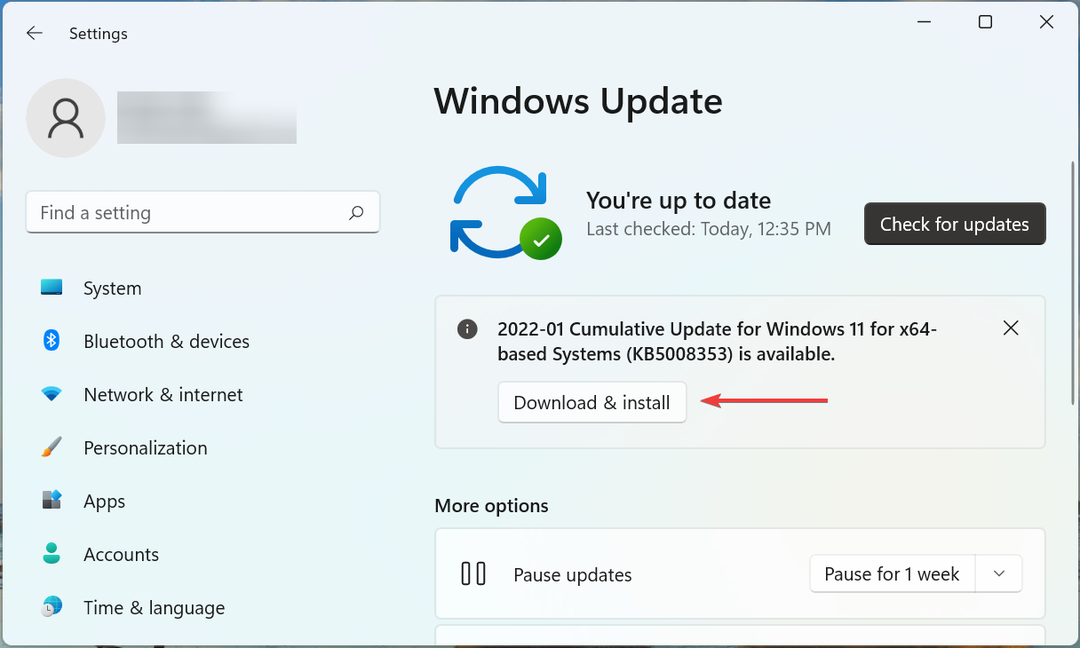

![Skatiet Lenovo Smart Display piedāvājumus [2022. gada rokasgrāmata]](/f/819a45e732e06f9fe2a6989e2d00a1f1.jpg?width=300&height=460)